阿里钉钉删掉多余画面的详细操作介绍
2025年08月07日
本文将详细介绍如何在阿里钉钉中删除多余的画面对象,请大家一起来学习这个实用技巧。

直接点击群内按钮即可发起群聊。
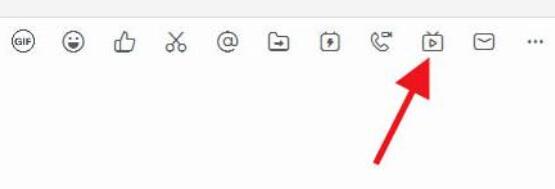
最好模式是专业模式,功能丰富,点击进入直播设置。
添加好屏幕后,通过点击“添加画面”增加多余的画面。若要删除第二个画面,那么先点击显示第一个画面。
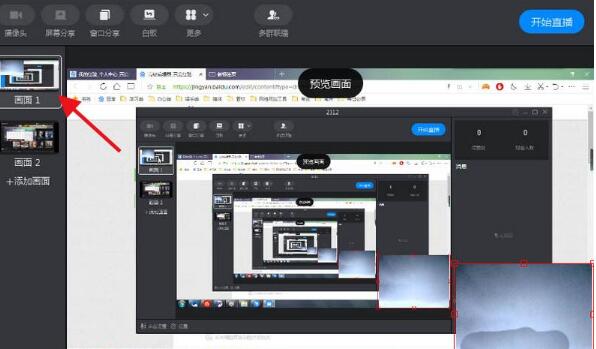
鼠标放置在画面2上,左上角会显示“X”出来,点击即可。
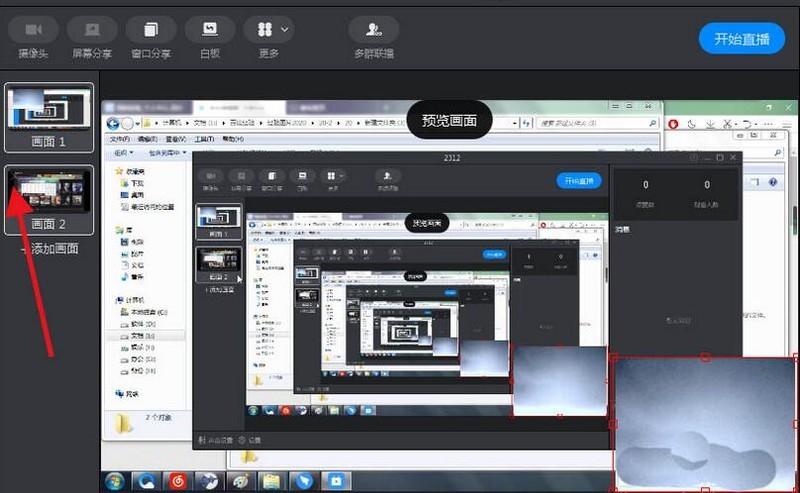
点击“确定”即可删除画面2。
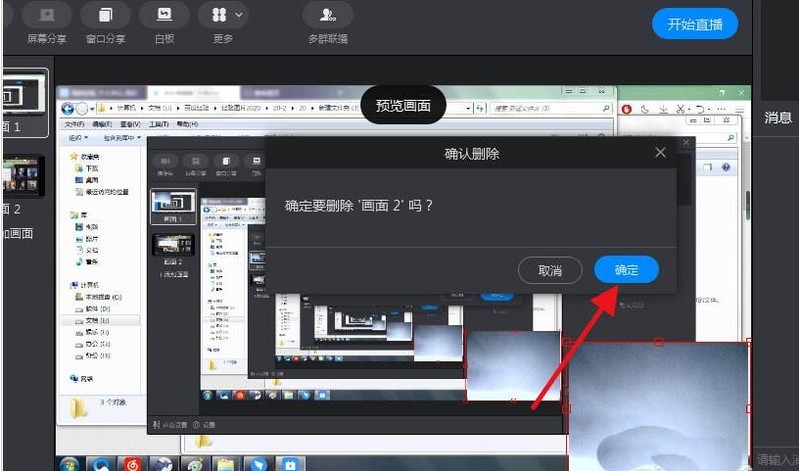
上文就讲解了阿里钉钉删掉多余画面的详细操作过程,希望有需要的朋友都来学习哦。
上一篇: 阿里钉钉群改名字的简单教程分享
最新文章
在数字化浪潮席卷全球的当下,企业对于效...
在数字化时代,企业培训与知识分享变得越...
还在为复杂的排班和班次管理头疼吗? 钉钉...
在企业数字化转型的大潮中,钉钉已经成为...
在数字化时代,企业对移动办公的需求日益...
在数字化时代,企业需要更高效、智能的沟...